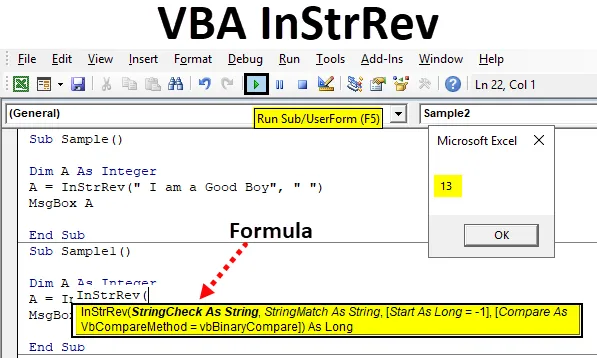
VBA InStrRev függvény
A karakterlánc előfordulásának ismerete egy másik karakterláncban nagyon hasznos lehet napi adatokkal való munka közben. Nyilvánvaló, hogy manuálisan is megcsinálhatjuk, ha kiszámoljuk a karakterlánc előfordulását egy másik karakterláncban, de ez nagyon nehéz feladat. Tehát, hogy megkönnyítsük, van egy olyan funkciónk a VBA-ban, amely INSTRREV néven ismert, és amelyet az esemény megkeresésére használunk.
A fentiek szerint az INSTRREV az Excel VBA-ban egy karakterlánc előfordulásának megállapítására szolgál egy másik karakterláncban. Ez a funkció megtalálja a karakterlánc első előfordulását a célsztringben, és visszaadja az értéket. Most nem szabad elfelejtenünk, hogy mivel megadja a karakterlánc előfordulását, így a visszatért érték numerikus. Mivel összehasonlító függvény, így a VBA többi funkciójához hasonlóan három alapvető összehasonlítási módszer is létezik.
Az InStrRev szintaxisa az Excel VBA-ban
A VBA InStrRev függvény szintaxisa az Excelben a következő:

Most lebontjuk a szintaxist és tanuljunk róla. A karakterlánc az a fő karakterlánc, ahonnan meg szeretnénk találni egy alsó karakterlánc előfordulását. A Start az a numerikus előfordulás, amelyet a karakterláncnak nyújtunk. Ha nincs megadva kezdő paraméter, akkor a függvény a végétől kezdve egy karakterláncot keres. És az összehasonlítás az összehasonlítási módszer, amelyet a funkcióhoz biztosítunk. Háromféle összehasonlítás létezik erre a funkcióra:
- Az Opció Összehasonlítás használata, amely (-1). VbUseCompareOption néven is ismert.
- A (0) bináris összehasonlítás használatához. VbBinaryCompare néven is ismert.
- Szöveges összehasonlítás használatához, amely (1). VbTextCompare néven is ismert.
Ha az összehasonlítási lehetőségek egyikét sem biztosítja, akkor a függvény automatikusan bináris összehasonlításnak tekinti azt.
Most néhány példában használjuk ezt a funkciót, és nézzük meg, hogyan lehet ezt használni.
Hogyan kell használni az Excel VBA InStrRev fájlt?
Most próbálkozzunk néhány példával az VBA InStrRev programban az Excel programban.
Itt letöltheti ezt a VBA InStrRev Excel sablont - VBA InStrRev Excel sablon1. példa - VBA InStrRev
Vegyünk egy példát arra, hogy a karakterláncunk „Jó fiú vagyok”, és keresse meg a „karakter” előfordulását, amely hely.
1. lépés: Most, mielőtt belépnénk a VBA-ba, először engedélyezze a VBA-t, majd lépjen a fejlesztői szakasz kódrészébe, és kattintson a Visual Basic elemre.
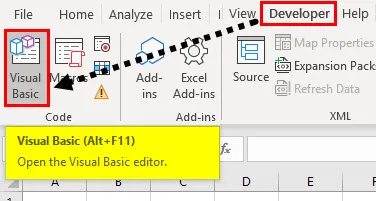
2. lépés: Miután belépünk a VB szerkesztőbe, amelyet a fejléc szakaszban láthatunk, létezik egy beszúrási lehetőség. Helyezzen be egy új modult ebből az opcióból, az alább látható módon.
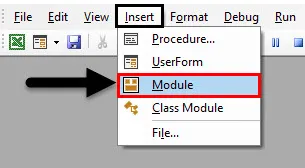
3. lépés: Most indítsuk el az alprocesszort a modulban, az alább látható módon.
Kód:
Alminta () Alsó rész vége
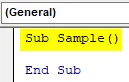
4. lépés: Most deklarálj egy változót egész számként, amely számunkra a függvény kimeneti értékét tartja.
Kód:
Alminta () Dim A egészként vége Sub
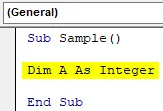
5. lépés: Most használja a változóban az INSTRREV függvényt a „“ jó fiú vagyok ”karakterláncban a„ “előfordulásának megkeresésére az alábbiak szerint.
Kód:
Alminta () Dim A, egész szám A = InStrRev ("Jó fiú vagyok", "")
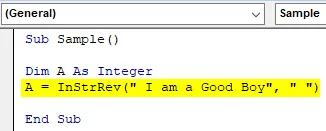
6. lépés: Jelenítse meg az A változóban tárolt értéket az msgbox funkcióval.
Kód:
Alminta () Dim A Egész szám A = InStrRev ("Jó fiú vagyok", "") MsgBox A Vége Sub
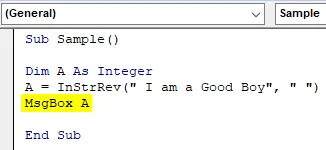
7. lépés: Végezzük el a fenti kódot, hogy a következő eredményt kapjuk.
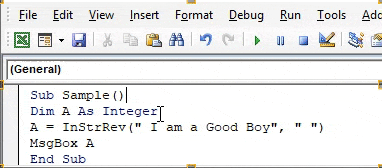
Az eredményt 13-ként kapjuk, mert nem adtuk meg a függvény kezdő pozícióját, tehát automatikusan kiszámította az előfordulást a végétől, és így az eredményt. Megállapítottuk, hogy a „” a húr 13. helyén van, amikor a végétől keresjük.
2. példa - VBA InStrRev
A fenti példában nem adtunk meg kezdőpozíciót a karakterlánc számára. Adjuk meg ezt az idõt ebben a példában. A második helyről derítsük ki, hogy hol fordul elő a „“ a karakterláncban.
1. lépés: Helyezzen be egy új modult ebből az opcióból, az alább látható módon.
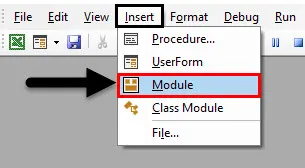
2. lépés: Definiáljuk újra az alfolyamatot a második példánkhoz.
Kód:
1. alminta () az al
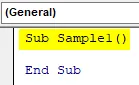
3. lépés: Nyisson meg egy másik egész változót a példához.
Kód:
Alminta1 () egészen egészként vége
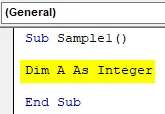
4. lépés: Most az A változóban keressük meg a „“ előfordulását a második helyzetből az INSTRREV funkció segítségével az alábbiak szerint.
Kód:
1. alminta () Dim A, egész szám A = InStrRev ("Jó fiú vagyok", "", 2) Vége az alsó részhez

5. lépés: Most használja az msgbox funkciót az A-ban tárolt érték megjelenítéséhez.
Kód:
1. alminta () Nem értelmezhető, mint egész szám A = InStrRev ("Jó fiú vagyok", "", 2) MsgBox A Vége Sub
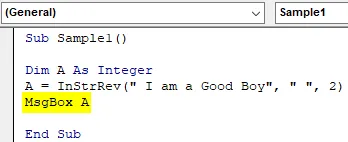
6. lépés: Most futtassa a fenti kódot, hogy megtudja az alábbi eredményt,
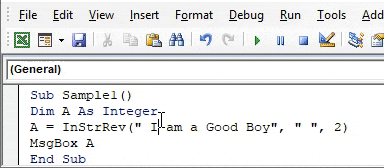
Ennek eredményeként 1-et kapunk, amikor 2-et számolunk, így kapunk I-t, és egy pozíció után „“ előfordulását kapjuk.
3. példa - VBA InStrRev
Ebben a példában használjuk az összehasonlítási módszereket. Van egy „India a legjobb” karakterlánc, és keressük meg az „E” karakterláncot mind szöveges, mind bináris összehasonlítási módszerekkel.
1. lépés: Ugyanazon 1. modulban írjon be egy másik, például a 3. alfolyamatot.
Kód:
2. alminta () az al
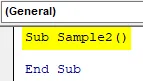
2. lépés: Definiáljunk két változót egész számként, amely megtartja az E karakterlánc előfordulásának értékét mind a szöveg, mind a bináris összehasonlításban.
Kód:
Alminta2 () Dim A, B egészként vége Sub
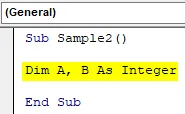
3. lépés: Az A változóban használjuk az INSTRREV függvényt a szöveg összehasonlításával az alábbiak szerint.
Kód:
2. alminta () Dim A, B egész szám A = InStrRev ("India a legjobb", "E", vbTextCompare) Vége Sub
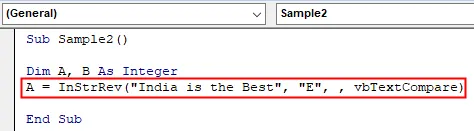
4. lépés: Most mutassa meg az A-ban tárolt értéket az msgbox funkció használatával.
Kód:
2. alminta () Dim A, B egész szám A = InStrRev ("India a legjobb", "E", vbTextCompare) MsgBox A vége al
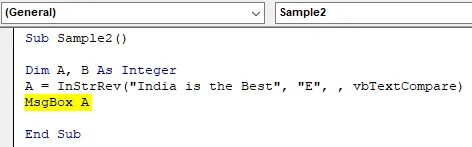
5. lépés: A B változóban ugyanahhoz a karakterlánchoz használjuk a bináris összehasonlítást, az alábbiak szerint.
Kód:
Alminta2 () Dim A, B Mint egész szám A = InStrRev ("India a legjobb", "E",, vbTextCompare) MsgBox AB = InStrRev ("India a legjobb", "E", vbBinaryCompare) MsgBox B End Alatti
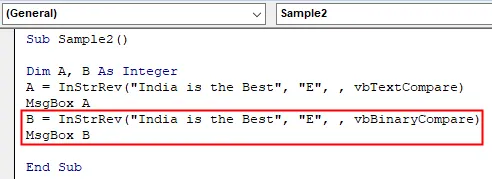
6. lépés: Végezzük el a fenti kódot az A változóban tárolt első eredmény megtalálásához, amely a következő.
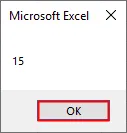
7. lépés: Nyomja meg az OK gombot a B változóban tárolt eredmény megjelenítéséhez.
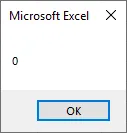
A bináris összehasonlítás eredményeként 0-t kapunk, mert a karakterláncunkban az „e” jelen van, nem az „E”. A bináris értékekben mindkettő különbözik. Tehát, ha egy érték nem található a karakterláncon, akkor 0-t kapunk.
Dolgok, amikre emlékezni kell
- A funkció által visszaadott érték numerikus.
- Ha az alszál nem található, akkor a visszatért érték 0.
- A kezdő helyzet opcionális. Ha nem adják meg, akkor alapértelmezett függvényként keresse meg az eseményt a karakterlánc végétől.
- Az összehasonlítási módszerek szintén választhatók.
Ajánlott cikkek
Ez egy útmutató a VBA InStrRev-hez. Itt megvitatjuk az Excel VBA InStrRev használatát, a gyakorlati példákkal és a letölthető Excel sablonnal együtt. Megnézheti más javasolt cikkeinket -
- Együttműködés a VBA Active Cell-tal
- Sor törlése a VBA-ban
- Hogyan kell használni az Excel VBA átültetést?
- Hogyan javítsuk ki a 1004 hibát a VBA használatával